1、首先打开WPS
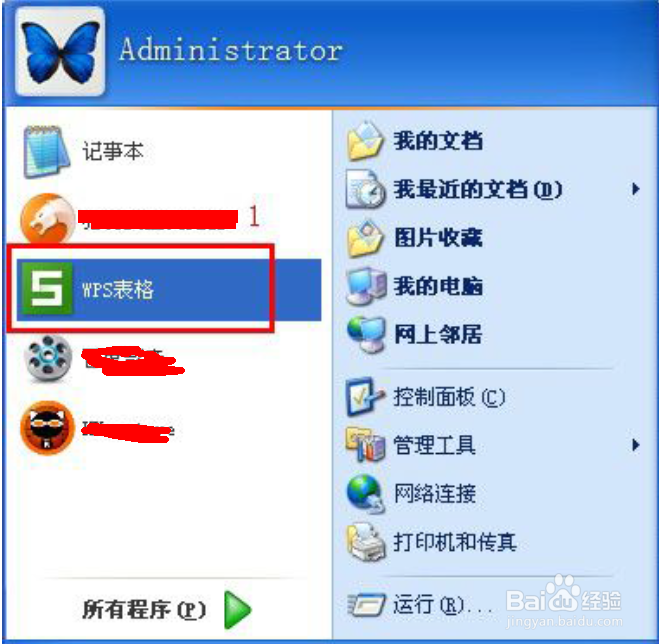
2、在打开的WPS程序中,建立一个空白的表格
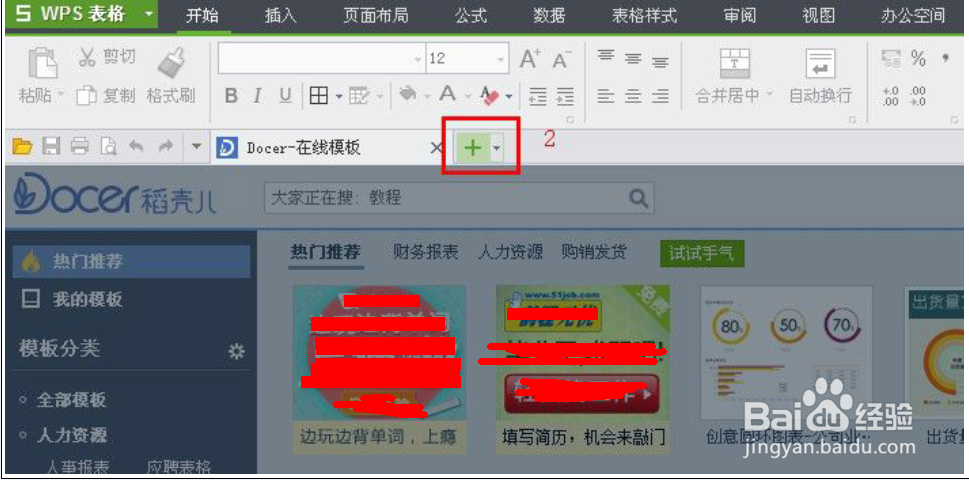
3、在空白表格中,选择“数据”选项卡

4、在数据选项卡中,选择“导入数据”

5、在弹出的新窗口中,点击“选择数据源”按钮
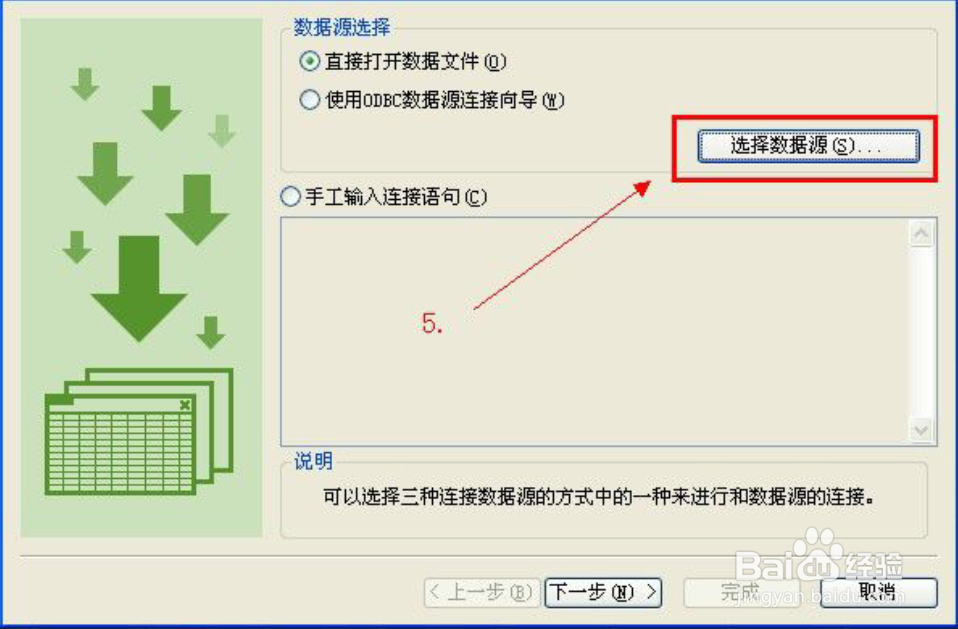
6、在弹出的打开对话框中,选择软件导出的CSV文件

7、在弹出的窗口中,选择“其他编码”->“UTF-8”,然后点击“下一步”8.

8、在新窗口中,选择“分隔符号”,点击“下一步”

9、在新窗口中,勾选“逗号”,点击“下一步”

10、在新窗口中,点击“完成”按钮

11、等待导入完成后,所有的访客将显示在表格中,然后保存该表格即可
